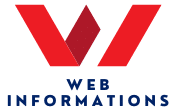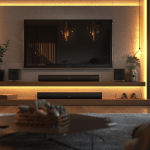Il nous arrive souvent de tomber sur un texte intéressant sur le web, un post sur Instagram ou un message WhatsApp que nous souhaitons partager avec nos amis ou simplement sauvegarder pour une utilisation ultérieure. Grâce à la fonction "Copier-Coller" disponible sur nos smartphones, c’est désormais un jeu d’enfant. Pourtant, il est surprenant de constater que beaucoup d’entre nous ne savent pas comment utiliser cette fonction. Pas de panique ! Dans cet article, nous allons vous montrer comment copier et coller du texte sur votre smartphone.
Pourquoi utiliser la fonction "Copier-Coller" sur votre smartphone ?
Dans un monde de plus en plus numérique, le partage d’informations est devenu indispensable. C’est là que la fonction "Copier-Coller" entre en jeu. Elle permet de dupliquer facilement du texte ou une image d’une application à une autre, d’un écran à un autre, ou même d’un appareil à un autre. Que vous soyez sur Android ou iPhone, cette fonction est universelle et extrêmement utile pour gagner du temps et faciliter votre navigation sur web ou vos communications.
Sujet a lire : Xiaomi Redmi 13C : innovation et élégance à la portée de tous
Comment utiliser la fonction "Copier-Coller" sur Android ?
Sur un appareil Android, que ce soit un Samsung Galaxy, un Google Pixel ou tout autre, la fonction "Copier-Coller" est très simple à utiliser. Pour copier du texte, sélectionnez tout d’abord la portion de texte que vous souhaitez copier. Pour ce faire, appuyez longuement sur le texte jusqu’à ce que deux curseurs apparaissent. Déplacez ensuite ces curseurs pour ajuster votre sélection. Une fois votre texte sélectionné, appuyez sur "Copier" dans la barre de menu qui s’affiche. Le texte est maintenant copié et prêt à être collé.
Pour coller le texte copié, ouvrez l’application ou l’écran où vous voulez le coller. Appuyez longuement sur le champ de saisie ou l’endroit où vous voulez coller le texte. Une fois que la barre de menu s’affiche, appuyez sur "Coller". Et voilà, le tour est joué !
En parallèle : En quoi « Total War: Three Kingdoms » peut-il être un outil pour comprendre la stratégie militaire et la gestion d’un empire?
Comment utiliser la fonction "Copier-Coller" sur iPhone ?
Les utilisateurs d’Apple ne sont pas en reste. La fonction "Copier-Coller" est également très simple à utiliser sur iPhone. Pour copier du texte, appuyez longuement sur le texte jusqu’à ce qu’un menu contextuel s’affiche. Sélectionnez "Copier" dans ce menu. Pour coller le texte, allez à l’endroit où vous voulez le coller et appuyez longuement jusqu’à ce qu’un menu contextuel apparaisse. Sélectionnez ensuite "Coller" dans ce menu. C’est aussi simple que cela !
Comment utiliser la fonction "Copier-Coller" sur Windows phone ?
Bien que moins populaire que Android et iPhone, les smartphones Windows disposent également de la fonction "Copier-Coller". Pour copier du texte, appuyez longuement sur le texte que vous voulez copier. Lorsque le menu s’affiche, appuyez sur "Copier". Pour coller le texte, allez à l’endroit où vous voulez le coller, appuyez longuement jusqu’à ce que le menu apparaisse, puis sélectionnez "Coller".
Les raccourcis et astuces pour la fonction "Copier-Coller"
Maintenant que vous maîtrisez la fonction "Copier-Coller" sur votre smartphone, il est temps de passer au niveau supérieur. Saviez-vous, par exemple, que vous pouvez copier-coller du texte entre votre smartphone et votre ordinateur ? Ou que vous pouvez copier du texte d’une application à une autre sans même quitter la première ? Il existe de nombreux raccourcis et astuces pour faciliter et accélérer votre utilisation de la fonction "Copier-Coller".
Sur iPhone, par exemple, vous pouvez secouer votre téléphone pour annuler la dernière action de copie ou de collage. Sur Android, vous pouvez utiliser l’application Google Keep pour synchroniser votre presse-papiers entre votre smartphone et votre ordinateur. Sur Windows phone, vous pouvez appuyer sur la touche Windows + V pour coller du texte copié depuis votre smartphone.
Munis de ces astuces, vous êtes désormais prêts à utiliser la fonction "Copier-Coller" comme un pro sur votre smartphone. Alors, qu’attendez-vous ? Prenez votre smartphone et commencez à copier-coller !
Comment utiliser la fonction "Copier-Coller" pour les images ?
Il n’est pas seulement possible de "copier-coller" du texte sur votre smartphone, mais également des images. Que ce soit sur Android, iPhone ou Windows phone, le processus est assez similaire et tout aussi facile à réaliser.
Pour copier une image, il vous suffit d’appuyer longuement sur l’image que vous souhaitez copier. Un menu contextuel apparaîtra alors, vous proposant différentes options. Sélectionnez "Copier" dans ce menu. Maintenant que votre image est copiée, il vous reste à la coller.
Pour coller l’image copiée, allez à l’endroit où vous voulez la coller. Cela peut être dans une conversation WhatsApp, un e-mail, un document Google Docs, etc. Appuyez longuement dans le champ de saisie ou à l’endroit où vous voulez coller l’image. Une fois le menu contextuel affiché, sélectionnez "Coller". Et voilà, votre image est collée!
Grâce à cette fonction, copier des images d’un site web ou d’une application à une autre devient un jeu d’enfant. Cela peut s’avérer particulièrement utile pour partager rapidement des images avec vos amis ou pour les sauvegarder sur votre appareil.
Les erreurs courantes à éviter lors de l’utilisation de la fonction "Copier-Coller"
Il est facile de commettre des erreurs lors de l’utilisation de la fonction "Copier-Coller" sur votre smartphone. Cependant, une fois que vous êtes conscient de ces erreurs, il devient également facile de les éviter.
La première erreur courante est de ne pas sélectionner correctement le texte à copier. Assurez-vous de bien sélectionner tout le texte que vous souhaitez copier, sans inclure de texte superflu.
La deuxième erreur courante est de ne pas coller le texte au bon endroit. Prenez le temps de vérifier que vous êtes bien à l’endroit où vous voulez coller le texte avant d’appuyer sur "Coller".
La troisième erreur est de copier un nouveau texte ou une nouvelle image avant d’avoir collé le premier. Le "Presse-papiers" de votre smartphone ne peut contenir qu’un seul élément copié à la fois. Si vous copiez un nouvel élément avant d’avoir collé le premier, ce dernier sera perdu.
En évitant ces erreurs, vous pouvez utiliser la fonction "Copier-Coller" de manière plus efficace et précise sur votre smartphone.
Conclusion
La fonction "Copier-Coller" est un outil puissant et polyvalent. Elle permet de gagner du temps et d’optimiser l’utilisation de votre smartphone, que ce soit pour copier du texte, des images ou même pour transférer des informations entre différents appareils. Grâce à nos explications détaillées, vous avez désormais une bonne compréhension de comment copier et coller du texte ou des images sur votre smartphone, que vous soyez sur Android, iOS ou Windows Phone. Vous connaissez également les erreurs à éviter pour une utilisation optimale de cet outil. Il ne vous reste plus qu’à mettre en pratique ces nouvelles connaissances pour partager et sauvegarder plus facilement les informations qui vous intéressent. Alors, n’attendez plus, prenez votre smartphone et commencez à copier-coller !